- Изменение ключа продукта корпоративного лицензирования
- Введение
- Дополнительные сведения
- Предварительные условия
- Действия по изменению ключа продукта корпоративного лицензирования
- Метод 1. Использование мастера активации
- Метод 2. Использование сценария
- Как сменить ключ активации Windows?
- Ввод ключа активации через «Система»
- Как изменить ключ активации с помощью Slui.exe?
- Изменение ключа с командной строкой
- Как изменить ключ Windows 7, 8, 8.1, 10 средствами системы
- Запуск командной строки с правами администратора
- Как установить ключ Windows через командную строку
- Как удалить ключ Windows без сторонних программ
Изменение ключа продукта корпоративного лицензирования
В этой статье описывается изменение ключа продукта корпоративного лицензирования.
Исходная версия продукта: Windows Server 2012 R2, Windows 10 — все выпуски
Исходный номер КБ: 328874
Введение
Действия, которые необходимо предпринять в этой статье, эффективны только на носители volume License. Если вы попробуете сделать это на мультимедиа OEM или на розничных носитах, ключ продукта не будет изменяться.
При установке Windows XP или Windows Server 2003 носители должны соответствовать ключу продукта. То есть канал (MSDN, розничная версия, OEM, volume License и т. д.), SKU (Windows XP Professional, Windows XP Home Edition и т. д.) и язык (английский, французский и т. д.) должны совпадать между ключом продукта и мультимедиа. Это необходимо для успешного ввода ключа продукта. Если установок не совпадает с ключом продукта, вы получите следующее сообщение об ошибке:
Если для развертывания Windows XP на нескольких компьютерах (установка с корпоративного лицензирования) используется ключ продукта «утечка» (ключ продукта, который, как известно, доступен широкой публике), установка Windows XP Пакет обновления 1 (SP1) и более поздних версий Windows XP или автоматическое получение обновлений с веб-сайта Обновления Windows может быть невозможно. Например, при установке Windows XP с пакетом обновления 1 (SP1) и более поздних версий Windows XP может возникнуть следующее сообщение об ошибке:
Недопустимый ключ продукта, используемый для установки Windows. Обратитесь к системным администраторам или розничным продавцам немедленно, чтобы получить действительный ключ продукта. Вы также можете связаться с командой защиты от химации корпорации Майкрософт по электронной почте, если вы считаете, что приобрели программное обеспечение piracy@microsoft.com Корпорации Майкрософт. Убедитесь, что все личные сведения, отправляемые группе защиты от химяков (Майкрософт), будут сохранены в строгой уверенности.
Эта статья предназначена для опытного пользователя компьютера. Вам может быть проще следовать этим шагам, если сначала распечатать эту статью.
Дополнительные сведения
Предварительные условия
Для использования сведений из этой статьи необходимо иметь действительный ключ продукта. Чтобы получить действительный ключ продукта, щелкните следующую ссылку, чтобы связаться с Microsoft Volume Licensing Service Center:
https://www.microsoft.com/licensing/servicecenter/home.aspx
Действия по изменению ключа продукта корпоративного лицензирования
В этой статье описаны два метода изменения ключа продукта Windows XP после установки корпоративного лицензирования для устранения проблемы. В одном методе используется графический пользовательский интерфейс (GUI) мастера активации Windows, а в другом — сценарий инструментали управления Windows (WMI). Метод мастера активации проще. Однако если необходимо изменить ключ продукта для нескольких компьютеров, то более подходящим будет метод скрипта.
Метод 1. Использование мастера активации
В этот раздел, описание метода или задачи включены действия, содержащие указания по изменению параметров реестра. Однако неправильное изменение параметров реестра может привести к возникновению серьезных проблем. Поэтому следует в точности выполнять приведенные инструкции. Для дополнительной защиты создайте резервную копию реестра, прежде чем редактировать его. Так вы сможете восстановить реестр, если возникнет проблема. Для получения дополнительных сведений о том, как создать и восстановить реестр, щелкните следующий номер статьи, чтобы просмотреть статью в базе знаний Майкрософт:
322756 Создание резервной копии и восстановление реестра Windows
Если вам нужно изменить только несколько ключей продукта корпоративного лицензирования, можно воспользоваться мастером активации.
Перед этим рекомендуется запустить system Restore, чтобы создать новую точку восстановления.
Отключение Windows
Нажмите кнопку Пуск и выберите пункт Выполнить.
В поле «Открыть» введите regedit и нажмите кнопку «ОК».
В области навигации найдите и щелкните следующий ключ реестра: HKEY_LOCAL_MACHINE\Software\Microsoft\WindowsNT\Current Version\WPAEvents
В области тем щелкните правой кнопкой мыши OOBETimer и выберите «Изменить».
Измените хотя бы одну цифру этого значения, чтобы отключить Windows.
Повторное отключение Windows и добавление нового ключа продукта
Нажмите кнопку Пуск и выберите пункт Выполнить.
В поле «Открыть» введите следующую команду и нажмите кнопку «ОК».
%systemroot%\system32\oobe\msoobe.exe /a
Нажмите кнопку «Да», нужно позвонить представителю службы поддержки клиентов, чтобы активировать Windows, а затем нажмите кнопку «Далее».
Нажмите кнопку «Изменить ключ продукта».
Введите новый ключ продукта в поля «Новый ключ» и нажмите кнопку «Обновить».
Если вы вернетесь к предыдущему окну, нажмите кнопку «Напомнить позже» и перезагрузите компьютер.
Повторите шаги 1 и 2, чтобы убедиться, что Windows активирована. Вы получите следующее сообщение: Windows уже активирована. Нажмите кнопку «ОК», чтобы выйти.
Нажмите кнопку ОК.
Установите Windows XP Пакет обновления 1a или более поздней версии Windows XP.
Если вы не можете перезапустить Windows после установки Windows XP с пакетом обновления 1 (SP1) или более поздней версии Windows XP, попробуйте сделать следующее:
- Перезагрузите компьютер и нажимите F8, пока не увидите меню «Дополнительные параметры Windows».
- Выберите в меню пункт «Последняя известная хорошая конфигурация» и нажмите ввод. Этот параметр запускает Windows с использованием предыдущей хорошей конфигурации.
- Повторите шаги 1–8 в области «Повторно активировать Windows и добавить новый ключ продукта».
Если вы можете установить пакет обновления 1 (SP1) или более поздней версии Windows XP и перезапустить Windows, проблема устранена. Если проблема не устранена, попробуйте метод 2 или см. раздел «Дальнейшие действия» для получения дополнительных ресурсов по устранению неполадок.
Метод 2. Использование сценария
Если необходимо изменить ключ продукта для нескольких компьютеров, рекомендуется использовать этот метод. Можно создать скрипт WMI, который изменяет ключ продукта корпоративного лицензирования, а затем развернуть этот сценарий в скрипте запуска.
В примере ChangeVLKey2600.vbs и примере сценария ChangeVLKeySP1, описанных в этом разделе, используется новый ключ корпоративного лицензирования, который необходимо ввести в качестве одного аргумента. Он имеет буквы и цифры из пяти части.
Рекомендуется использовать сценарий ChangeVLKey2600.vbs на компьютерах под управлением Windows XP, на которые не используется Windows XP с пакетом обновления 1 (SP1) и более поздних версиях Windows XP, и сценарий ChangeVLKeySP1.vbs на компьютерах под управлением Windows XP с пакетом обновления 1 (SP1) и более поздних версий Windows XP. Эти сценарии выполняют следующие функции:
- Они удаляют дефис (-) из буквы и цифр пятиразмерного ключа продукта.
- Они создают экземпляр класса win32_WindowsProductActivation класса.
- Они вызывают метод SetProductKey с новым ключом продукта корпоративного лицензирования. Можно создать пакетный или cmd-файл, использующий один из следующих примеров сценариев, вместе с новым ключом продукта в качестве аргумента.
Его можно развернуть в рамках скрипта запуска или запустить из командной строки, чтобы изменить ключ продукта на одном компьютере.
Примеры
Дополнительные сведения о скрипте ключа продукта можно найти на следующем веб-сайте Майкрософт:
https://technet.microsoft.com/library/bb457096.aspx
ChangeVLKeySP1.vbs
ChangeVLKey2600.vbs
В следующем примере показано, как использовать сценарий ChangeVLKeySP1.vbs из командной строки:
- Нажмите кнопку Пуск и выберите пункт Выполнить.
- В поле «Открыть» введите следующую команду, где AB123-123AB-AB123-123AB-AB123 — это новый ключ продукта, который вы хотите использовать, а затем нажмите кнопку «ОК»:
c:\changevlkeysp1.vbs ab123-123ab-ab123-123ab-ab123
—>
Как сменить ключ активации Windows?
Сменить ключ активации Windows – это обычная ситуация в мире пользователей, особенно тех, кто часто переустанавливает систему. Необходимость прибегать к этому возникает, когда демо период исчезает и вы получаете Windows с ограниченным функционалом или просто решили приобрести каким-либо путем ключ Windows для вашей демонстрационной версии. Именно поэтому сегодня мы решили рассказать, как сменить ключ активации Windows.
В современных версиях Windows предоставляется пробный период, продолжительностью в один месяц, после чего предполагается покупка ключа активации или иной путь получения кода доступа.
В случае, нежелания приобретать ключ, у вас все равно останется возможность использовать вашу систему, но её функционал будет существенно ограничен, на рабочем столе будет соответствующая надпись, фон рабочего стола всегда при перезагрузке будет изменять на черный и другие неудобства.
Также существует возможность продления пробного периода на 90 дней, но это только лишь оттягивает срок активации системы, поэтому подробно разбирать этот вариант не будем.
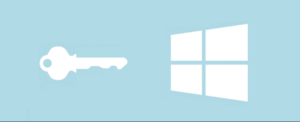
Чаще всего достаточно одного метода, чтобы выполнить необходимые действия. Несколько вариантов описаны скорее для того, чтобы вы смогли определить наиболее удобный способ именно для вас.
Ввод ключа активации через «Система»
1. Откройте меню «Пуск»;
2. Нажмите правой кнопкой мыши по элементу управления «Мой компьютер»;
3. Выберите вариант «Свойства»;
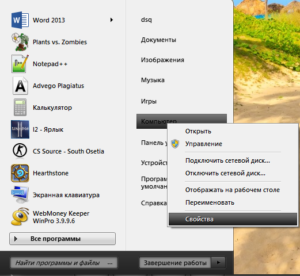
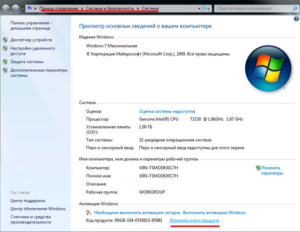
Как изменить ключ активации с помощью Slui.exe?
Эта команда является обходным путём следования к тому же окну, что вы должны были увидеть в первом случае.
1. Откройте апплет «Выполнить», вызывается он при сочетании горячих клавиш Win + R;
2. В строку введите нашу команду Slui.exe;
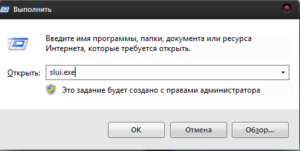
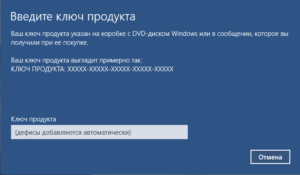
Изменение ключа с командной строкой
Вам следует убедиться, что у вас есть доступ к учетной записи, обладающей правами администратора (их может быть несколько).
1. Откройте строку «Выполнить», нажав одновременно Win + R;
2. Введите команду cmd;
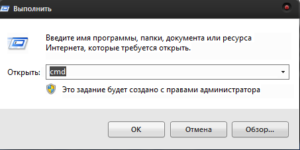
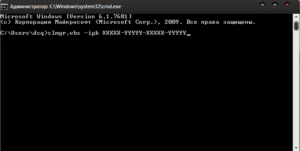
Благодаря этим нескольким методам вы сможете без проблем произвести активацию системы и избавиться от надоедающих всплывающих сообщений об демо версии системы или пиратской версии. Сразу после проверки ключа на валидность вы получите доступ ко всем функциям операционной системы, что стоит этих усилий.
Все пути, описанные выше работают во всех операционных системах примерно одинаково, поэтому вы можете использовать инструкции для вашей Windows. Небольшим отличием 8-ой линейки, есть отсутствие кнопки «Пуск», но вы всё также можете получить доступ в нужное место нажав по ярлыку «Мой компьютер». Последние два способа работают полностью идентично для всех систем.
Помимо всего прочего, если вы столкнулись с сложностями после ввода ключа – это свидетельствует о неверности самого кода, возможно вы использовали устаревший идентификатор или ошиблись при наборе букв.
Также, в случае, если у вас стоит какой-либо репак или пиратская версия системы, могут возникать сложности с самой утилитой проверки, которую может блокировать host файл. Другими словами ip адрес, к которому обращается функция может изменяться на локальный. В таком случае, верификация ключа будет происходить на локальном уровне, а это означает, что ваш, только что приобретенный ключ, ещё просто не существует из-за устаревших данных системы. Этим методом пользуются нередко люди, которые собирают Windows. Что бы исправить такую ошибку, вы можете попробовать пройти по пути %WinDir%\System32\Drivers\Etc и заменить файл hosts на стандартный. После этого снова попробуйте ввести ваш ключ.
Рейтинг статьи 5 / 5. Голосов: 1
Пока нет голосов! Будьте первым, кто оценит этот пост.
Как изменить ключ Windows 7, 8, 8.1, 10 средствами системы
02.10.2015 [15:51], Del PC
Не редко возникают ситуации, когда нужно изменить ключ Windows. Будь то покупка новой лицензии, или переактивация в связи с утратой старой лицензии. Или вы установили “пиратскую” версию и не знаете, как изменить ключ Windows на лицензионный. В общем, причин изменить ключ продукта Windows может быть очень много, и периодически менять его приходится. Ничего сложного в том, чтобы изменить ключ продукта Windows нет. Всё что вам нужно:
- Лицензионный ключ для вашей версии ОС
- Доступ к учётной записи администратора системы
Запуск командной строки с правами администратора
Для того, чтобы изменить ключ продукта Windows, в первую очередь нужно осуществить запуск командной строки с правами администратора. Если вы уже знаете как это сделать, переходите к пункту активации. Командная строка без прав администратора не сможет удалить ключ Windows!
Как запустить командную строку от имени администратора на Windows 7:
- Откройте меню “Пуск”
- Перейдите в “Все программы”
- Откройте папку “Стандартные”
- Найдите в списке “Командная строка”, нажмите на неё правой кнопкой мыши
- Выберите “Запуск от имени администратора”
Как запустить командную строку от имени администратора в Windows 8+:
- Откройте меню “Пуск”
- На клавиатуре введите CMD (ничего другого нажимать не нужно, поиск откроется автоматически)
- В результатах поиска появилась “Командная строка”, нажмите на неё правой кнопкой мыши
- Выберите “Запуск от имени администратора”
Как запустить командную строку от администратора на Windows 10:
- Нажмите правой кнопкой на меню “Пуск”
- Выберите “Командная строка (администратор”)
Как установить ключ Windows через командную строку
После удаления старого ключа нужно установить ключ Windows. Как установить ключ Windows 7, 8, 10:
- Введите в командную строку команду slmgr.vbs /ipk XXXXX-XXXXX-XXXXX-XXXXX-XXXXX , где хххх – это ваш новый ключ, состоящий из пяти буквенно-циферных блоков
- После ввода проверьте правильность введенного ключа и нажмите Enter
Если вы ввели правильный ключ, вы увидите сообщение об успешной установке нового ключа.
Для проверки вы можете использовать следующие команды (вводить поочередно, после каждой команды нажимать Enter):
У вас получилось установить ключ Windows? Вы знаете другие методы изменения ключа? Поделитесь в комментариях!
Как удалить ключ Windows без сторонних программ
При изменении ключа активации в системе, сначала нужно удалить старый. Чтобы удалить ключ Windows 7, 8, 10 откройте командную строку от имени администратора. Затем, чтобы удалить ключ активации Windows:
- В открытой командной строке введите команду slmgr.vbs /upk
- Нажмите Enter
После успешного удаления ключа Windows вы увидите соответствующее сообщение:




